![]() У вас проблемы с шумными или перегревающимися вентиляторами на вашем Mac? Если да, возможно, вы ищете инструмент, который поможет держать эти проблемы под контролем. Несмотря на то, что для Mac доступны различные приложения, вы обнаружите, что приложение Macs Fan Control одновременно эффективно и просто в использовании.
У вас проблемы с шумными или перегревающимися вентиляторами на вашем Mac? Если да, возможно, вы ищете инструмент, который поможет держать эти проблемы под контролем. Несмотря на то, что для Mac доступны различные приложения, вы обнаружите, что приложение Macs Fan Control одновременно эффективно и просто в использовании.
Использование управления вентилятором Mac
1. Вам понадобится скачать Mac Fan Control. Это бесплатная загрузка, доступная для Mac OS X и Windows (Boot Camp). В этом уроке мы используем Mac Fan Control для Mac OS X.
2. Разархивируйте папку и перетащите Macs Fan Control.app в папку «Программы».
3. После запуска приложения на вашем рабочем столе появится окно управления вентилятором Mac; вы также увидите его значок в строке меню.
![]()
4. В окне управления вентилятором Mac вы увидите минимальную, текущую и максимальную частоту вращения. Вы также можете увидеть статус контроля ваших поклонников; по умолчанию будет отображаться «авто».
Нажав правой кнопкой мыши на одного из ваших поклонников, вы сможете изменить элемент управления; вы можете выбирать между автоматическим (контролируемым системой), постоянным значением числа оборотов (устанавливаемым вами) или значением на основе датчика (устанавливаемым вами).
Примечание. Число оборотов в минуту = количество оборотов в минуту и является мерой частоты вращения.
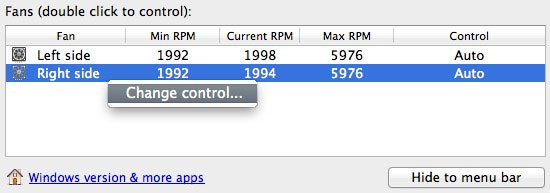
5. Если вы выберете опцию управления «Постоянное значение числа оборотов в минуту», вы сможете ввести желаемое значение числа оборотов в минуту для своих вентиляторов.
Если вы выберете опцию «Значение на основе датчика», вы сможете выбрать датчик и ввести значения скорости вентилятора и максимальной температуры.
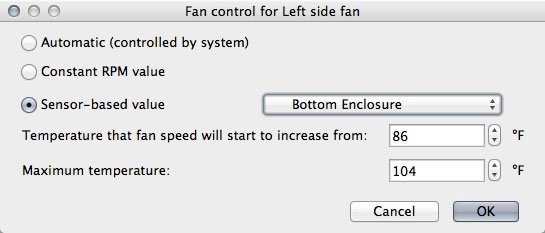
6. В правой части окна вы увидите столбец «Датчики температуры». Температура измеряется в градусах Цельсия, но вы можете изменить ее на градусы Фаренгейта в настройках.
Чтобы получить доступ к настройкам, просто нажмите кнопку «Настройки» под столбцом «Датчики температуры».
Примечание. В настройках вы также можете выбрать отображение определенного значения датчика температуры или значения скорости вращения вентилятора рядом со значком в строке меню.
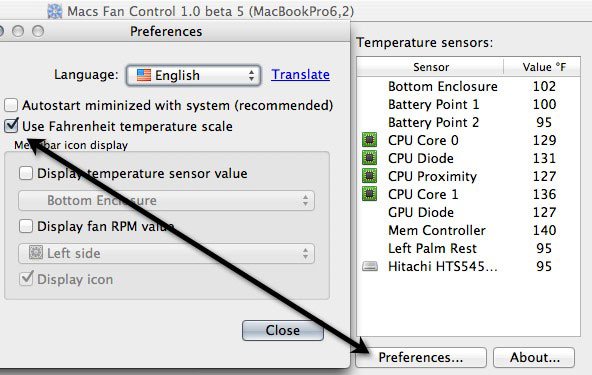
Как видите, Macs Fan Control обеспечивает мониторинг скорости и температуры вентилятора вашего Mac в режиме реального времени. Он позволяет управлять каждым вентилятором индивидуально и помогает поддерживать работоспособность вашего Mac даже при низких температурах.
Как вы контролируете поклонников вашего Mac?


